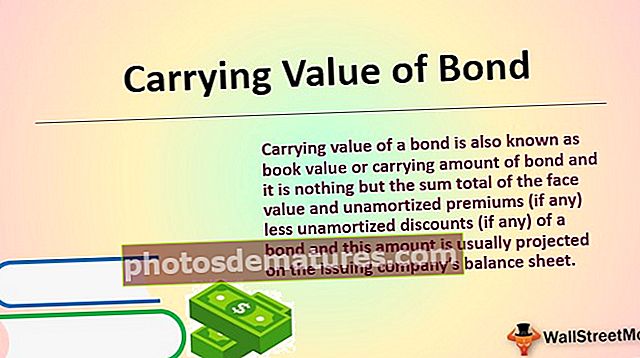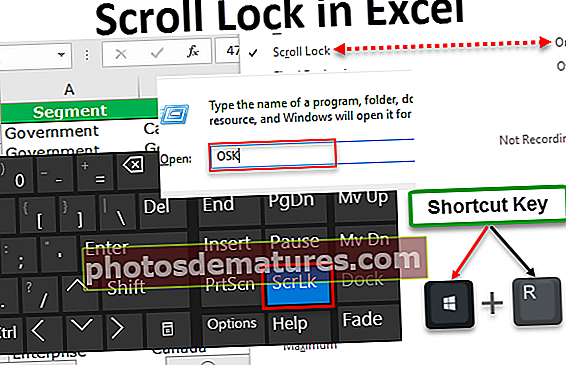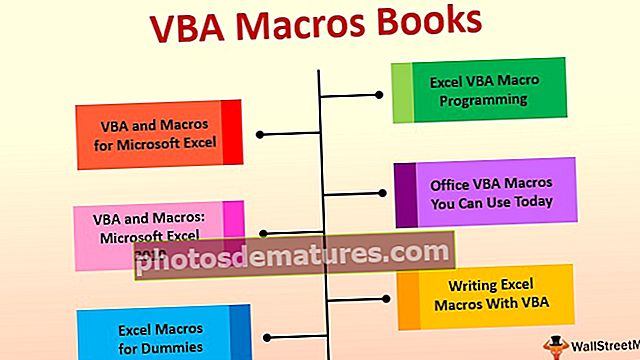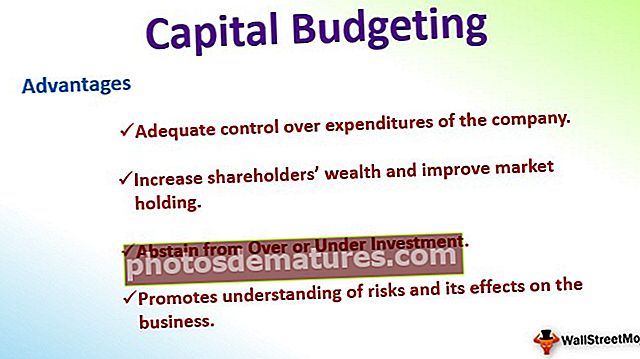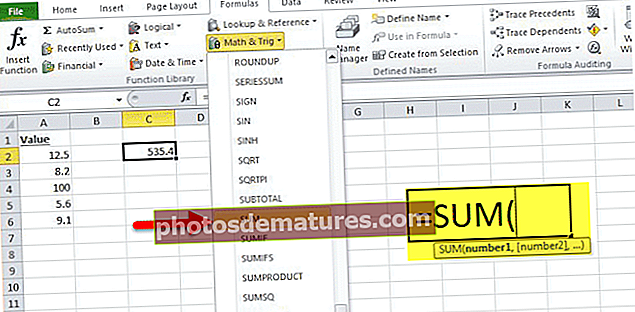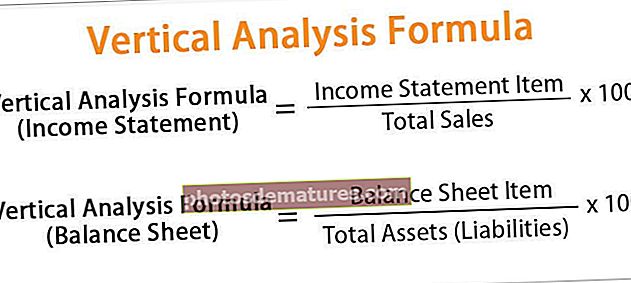ఎక్సెల్ | ఎక్సెల్ లో ఎక్స్పోనెంట్లను ఎలా ఉపయోగించాలి? (2 పద్ధతులు)
ఎక్సెల్ ఫార్ములాలోని ఘాతాంకాలు
ఎక్సెల్ లో ఎక్స్పోనెంట్స్ గణితంలో ఒక సంఖ్యను మరొక సంఖ్య యొక్క శక్తికి లేదా ఘాతాంకంగా పెంచిన ఎక్సెల్లో అదే ఎక్స్పోనెన్షియల్ ఫంక్షన్, ఎక్స్పోనెంట్లను రెండు పద్ధతుల ద్వారా ఉపయోగిస్తారు, ఒకటి ఎక్సెల్ వర్క్షీట్లోని పవర్ ఫంక్షన్ను ఉపయోగించడం ద్వారా రెండు వాదనలు ఒకటి సంఖ్యగా మరియు మరొకటి ఘాతాంకం లేదా మేము కీబోర్డ్ నుండి ఘాతాంక చిహ్నాన్ని ఉపయోగించవచ్చు.
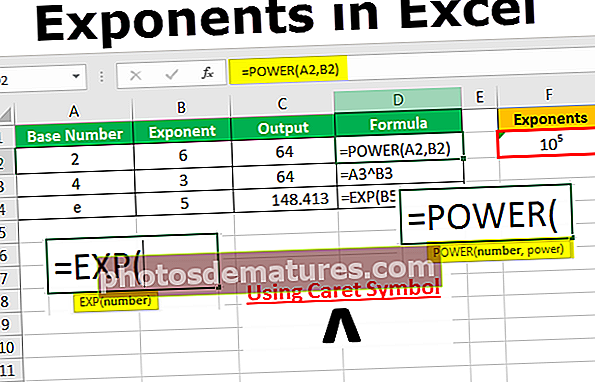
ఎక్సెల్ ఫార్ములాలో ఎక్స్పోనెంట్లను ఎలా ఉపయోగించాలి?
ఎక్సెల్ ఫార్ములాలోని ఎక్స్పోనెంట్లను ఉపయోగించగల పద్ధతులు క్రిందివి.
మీరు ఈ ఎక్స్పోనెంట్స్ ఎక్సెల్ మూసను ఇక్కడ డౌన్లోడ్ చేసుకోవచ్చు - ఎక్స్పోనెంట్స్ ఎక్సెల్ మూసవిధానం # 1 - పవర్ ఫంక్షన్ను ఉపయోగించడం
ఎక్సెల్ లో పవర్ ఫంక్షన్ ఎలా ఉపయోగించాలో ఇక్కడ తెలుసుకుందాం. ఇది ఎక్సెల్ లో లభించే విధులు / సూత్రాలలో ఒకటి.
ఇతర సూత్రాల మాదిరిగా, శక్తి సూత్రం కూడా “=” గుర్తుతో ప్రారంభం కావాలి.
పవర్ ఫంక్షన్ యొక్క సూత్రం.

- సంఖ్య: ఇది మూల సంఖ్య.
- శక్తి: ఇది ఘాతాంకం.
పవర్ ఫంక్షన్ను ఉపయోగించటానికి సాధారణ ఉదాహరణలు క్రింద ఉన్నాయి.

ఫలితం క్రింద చూపబడింది.

మొదటి వరుసలో బేస్ సంఖ్య 6 మరియు ఘాతాంకం 3 గా ఉంటుంది, ఇది 6 x6 x 6 మరియు ఫలితం 216, ఇది ఎక్సెల్ లో పవర్ ఫంక్షన్ ఉపయోగించి పొందవచ్చు.
సూత్రంలో, సెల్ రిఫరెన్స్కు బదులుగా బేస్ నంబర్ మరియు ఎక్స్పోనెంట్లను నేరుగా ఉపయోగించవచ్చు. (దిగువ ఉదాహరణలో చూపినట్లు).
ఇక్కడ మొదటి వరుసలో 5 రెండుసార్లు గుణించబడుతుంది, అంటే 5 x 5.

ఫలితం 25.

ఈ శక్తి ఫంక్షన్ స్క్వేర్ రూట్, క్యూబ్ రూట్ లేదా సంఖ్య యొక్క n వ రూట్ తెలుసుకోవడానికి ఉపయోగపడుతుంది. వర్గమూలాన్ని కనుగొనడానికి ఉపయోగించే ఘాతాంకాలు (1/2), క్యూబ్ రూట్ (1/3) మరియు n వ మూలం (1 / n). N వ సంఖ్య అంటే ఏదైనా సంఖ్య. క్రింద ఇవ్వబడిన కొన్ని ఉదాహరణలు.
ఈ పట్టికలో, మొదటి వరుసలో 49 వంటి మూల సంఖ్య ఉంది, ఇది 7 (7 x 7) యొక్క వర్గమూలం మరియు 125 5 యొక్క క్యూబ్ రూట్ (5 x5 x5) మరియు 244 2.5 యొక్క 6 వ మూలం (2.5 x 2.5) x 2.5 x 2.5 x 2.5 x 2.5).

ఫలితాలు క్రింద ఇవ్వబడ్డాయి.

ఎక్సెల్ మరియు క్యూబ్ రూట్లో స్క్వేర్ రూట్ కోసం ఎక్సెల్ సెల్ రిఫరెన్స్ను ఉపయోగించటానికి ఉదాహరణ క్రింద ఇవ్వబడింది.

అవుట్పుట్ కాలమ్ ఫలితాలను చూపుతుంది.

పై పట్టికలోని మొదటి వరుస వర్గమూలాన్ని కనుగొనడం, రెండవ వరుస క్యూబ్ రూట్ కోసం మరియు మూడవ వరుస సంఖ్య యొక్క n వ మూలం.
విధానం # 2 - బేస్ పవర్ ఉపయోగించి
“కేరెట్” చిహ్నాన్ని ఉపయోగించి, బేస్ నంబర్ మరియు ఎక్స్పోనెంట్ ఉపయోగించి పవర్ ఫంక్షన్ను అన్వయించవచ్చు. ఇది పవర్ ఫంక్షన్ కోసం ఉపయోగించే సంక్షిప్తలిపి.
మీరు ఈ కేరెట్ చిహ్నాన్ని కీబోర్డ్లో సంఖ్య 6 కీ (^) లో కనుగొనవచ్చు. ఈ చిహ్నాన్ని ఉపయోగించడానికి 6 తో పాటు Shift ని పట్టుకోండి. “= బేస్ ^ ఘాతాంకం” సూత్రాన్ని వర్తించండి.
పవర్ ఫంక్షన్ యొక్క మునుపటి ఉదాహరణలలో పైన వివరించినట్లుగా, కేరెట్ను ఉపయోగించే సూత్రాన్ని సెల్ రిఫరెన్స్లను తీసుకోవడానికి లేదా బేస్ నంబర్ మరియు ఎక్స్పోనెంట్ను కేరెట్తో నమోదు చేయడం ద్వారా ఉపయోగించవచ్చు.
దిగువ పట్టిక (^) తో సెల్ సూచనలను ఉపయోగించే ఉదాహరణను చూపుతుంది.

ఫలితం క్రింద చూపబడింది:

బేస్ సంఖ్యను ఉపయోగించడం మరియు (^) ఉపయోగించి ఘాతాంకం క్రింది పట్టికలో చూపబడింది.

ఫలితం క్రింద చూపబడింది:

ఘాతాంకాలు (1/2), (1/3), (1 / n) ఉన్న సంఖ్య యొక్క వర్గమూలం, క్యూబ్ రూట్ మరియు n వ మూలాన్ని కనుగొనడంలో కేరెట్ ఆపరేటర్ను ఉపయోగించవచ్చు. [క్రింది పట్టికలలో చూపినట్లు].
టేబుల్ 1:

ఇప్పుడు ఫలితం క్రింద చూపబడింది:

టేబుల్ 2:

ఇప్పుడు ఫలితం క్రింద చూపబడింది:

విధానం # 3 - EXP ఫంక్షన్ను ఉపయోగించడం
ఎక్స్పోనెంట్ను లెక్కించే మరో మార్గం EXP ఫంక్షన్ను ఉపయోగించడం. ఎక్సెల్ లోని ఫంక్షన్లలో ఇది ఒకటి.
సూత్రం యొక్క వాక్యనిర్మాణం.

ఇక్కడ సంఖ్య “ఇ” ను బేస్ సంఖ్యను సూచిస్తుంది మరియు ఘాతాంకం ఇచ్చిన సంఖ్య. ఇది ఇచ్చిన సంఖ్య యొక్క శక్తికి ఇ. ఇక్కడ “ఇ” అనేది స్థిరమైన విలువ, ఇది 2.718. కాబట్టి, e యొక్క విలువ ఘాతాంకం (ఇచ్చిన సంఖ్య) తో గుణించబడుతుంది.

ఫార్ములాలో ఇచ్చిన సంఖ్య 5 అని ఇక్కడ మీరు చూడవచ్చు, అంటే “ఇ” విలువ, అంటే 2.718 5 సార్లు గుణించబడుతుంది మరియు ఫలితం 148.413.
విధానం # 4 - టెక్స్ట్-బేస్డ్ ఎక్స్పోనెంట్లను ఉపయోగించడం
ఘాతాంకాలను వ్రాయడానికి లేదా వ్యక్తీకరించడానికి, మేము టెక్స్ట్-ఆధారిత ఎక్స్పోనెంట్లను ఉపయోగించాలి. ఇది చేయుటకు,
దశ 1 - మీరు ఘాతాంక విలువను ఇన్పుట్ చేయదలిచిన కణాలను ఎంచుకోండి. ఎంచుకున్న కణాల ఆకృతిని “టెక్స్ట్” గా మార్చండి.
కణాలను ఎన్నుకోవడం ద్వారా మరియు “సంఖ్య” విభాగం క్రింద “హోమ్” టాబ్లోని డ్రాప్డౌన్ జాబితా నుండి టెక్స్ట్ ఎంపికను ఎంచుకోవడం ద్వారా లేదా ఎంచుకున్న కణాలపై కుడి క్లిక్ చేసి, టెక్స్ట్ ఎంపికను ఎంచుకోవడానికి “ఫార్మాట్ సెల్స్” ఎంపికను ఎంచుకోండి. “సంఖ్య” టాబ్ కింద.

దశ 2 - ఇప్పుడు ఖాళీ లేకుండా ప్రక్కన ఉన్న సెల్లో బేస్ నంబర్ మరియు ఎక్స్పోనెంట్ రెండింటినీ నమోదు చేయండి
- ఘాతాంక సంఖ్యను మాత్రమే ఎంచుకోండి (క్రింద చూపిన విధంగా).

దశ 3 -సెల్ పై కుడి క్లిక్ చేసి ఫార్మల్ సెల్స్ ఎంపికను ఎంచుకోండి.

దశ 4 - పాప్-అప్ విండోలో, ఎఫెక్ట్స్ కేటగిరీ కింద ఎక్సెల్ లో సూపర్ స్క్రిప్ట్ కోసం పెట్టెను ఎంచుకోండి. సరే నొక్కండి.
(ఎక్సెల్ లో, గణిత విలువలు లేదా సూత్రాలను చూపించడానికి మాకు సూపర్ స్క్రిప్ట్ లేదా సబ్స్క్రిప్ట్ అనే ఎంపిక ఉంది).

దశ 5 - ఎంటర్ క్లిక్ చేయండి మరియు మీరు ఫలితాన్ని క్రింద చూడవచ్చు.

ఇవన్నీ ఎక్సెల్ లో ఎక్స్పోనెంట్స్ ఎలా వ్యక్తమవుతాయో ఉదాహరణలు. ఘాతాంకాలను చూపించే ఈ టెక్స్ట్-ఆధారిత మోడ్ ఇతర గణిత సూత్రాలను లేదా విలువలను చూపించడానికి కూడా ఉపయోగించవచ్చు.
ఎక్సెల్ ఫార్ములాలో ఎక్స్పోనెంట్లను ఉపయోగించగల మార్గాలు క్రింద చూపించబడ్డాయి

గుర్తుంచుకోవలసిన విషయాలు
- ఘాతాంకం యొక్క శక్తికి సంఖ్యను బేస్ గా చూపించినప్పుడల్లా, అది వచనంగా మాత్రమే చూపబడుతుంది మరియు ఇది సంఖ్యా గణనలకు పరిగణించబడదు
- సూత్రంలో ఇచ్చిన ఘాతాంకం పెద్ద సంఖ్యలో ఉన్నప్పుడు, చూపిన ఫలితం శాస్త్రీయ లేదా ఘాతాంక సంకేతాలలో ఉంటుంది. (ఉదాహరణ: = 10 ^ 100 ఫలితాన్ని 1E + 100 గా ఇస్తుంది)
- సూపర్స్క్రిప్ట్ (శక్తికి) అనేది ఘాతాంకాలు మరియు ఇతర గణిత సూత్రాలను వ్యక్తీకరించడానికి ఎక్సెల్లో అందుబాటులో ఉన్న ఒక ఎంపిక
- ఎక్సెల్ ఫంక్షన్లలో, విలువల మధ్య ఖాళీలను జోడించడం వల్ల ఎటువంటి తేడా ఉండదు. కాబట్టి మీరు సులభంగా చదవడానికి అంకెల మధ్య ఖాళీని జోడించవచ్చు.